Wi-fi ağları sinyal gücü iPhone veya iPad'de nasıl görüntülenir
Miscellanea / / August 05, 2021
Bağlantınız için Wi-Fi yönlendirici ağını kullanıyorsanız, cihazlarınızdaki Wi-Fi hızını nasıl kontrol edebileceğinizi merak edebilirsiniz. Kullanıcıların çoğu, Kablosuz ağı görüntülemenin muhtemelen bir düşünce olduğunu düşünüyordu, ancak oldukça zahmetsizdi. Apple, iPhone'unuzdaki veya iOS 13 ve iPadOS 13 çalıştıran bir iPad cihazındaki Wi-Fi bağlantısını kontrol etme özelliği sunar.
Wi-Fi ağ alımını cihazınızda izlemenin en çok tercih edilen yolu, onu cihazınızın Bildirim panelinde görüntülemektir. Ancak, Wi-Fi ağ hızını görüntülemeden önce Wi-Fi'ye bağlanmanız önemlidir. Bugün size cihazınızda Wi-Fi Hızını nasıl görüntüleyebileceğinizi öğreteceğiz ve Wi-Fi ağ sinyal gücünü analiz etmenize yardımcı olacaktır. Ayrıca, bu özelliği Wi-Fi ağıyla ilgili sorunları analiz etmek ve anlamak için kullanabilirsiniz.
İPhone veya iPad'inizdeki Wi-Fi sinyal gücü bağlantınızı kontrol edin.
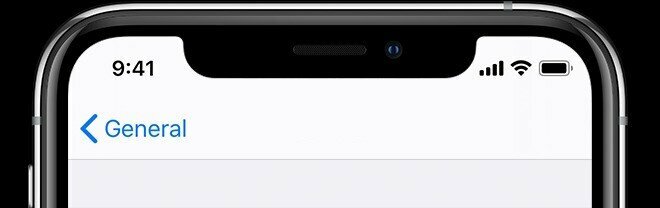
Burada öğreneceğiz, Wi-Fi ağının gücünü bildirim panelinde nasıl görüntüleyebilirsiniz. Bahsetmiyorum bile, Wi-Fi ağ alımını görüntülemeden önce Wi-Fi ağına bağlanmanız gerekir. Sinyal simgesine bakarak gücü analiz edebilirsiniz ve 3 çubuk varsa, bir sinyal mükemmeldir, ardından 2 çubuk iyi anlamına gelir ve son olarak, zayıf, kararlı değil anlamına gelir. Aktif ve istikrarlı bağlantı için sorunları çözebilir veya Wi-Fi'ye yaklaşabilirsiniz.
İOS ve iPadOS'de Wi-Fi sinyal gücü nasıl görüntülenir
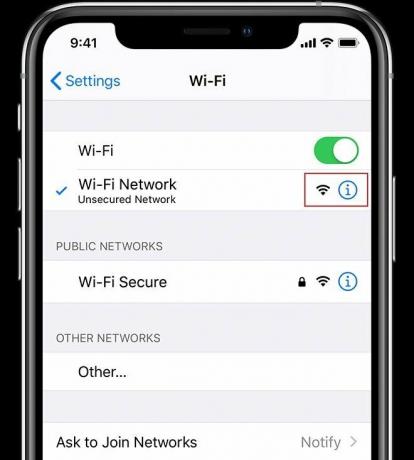
YBu özelliği iPhone veya iPad'inizin ayarlarından etkinleştirmeniz gerekiyor ve aşağıda verilen aşağıdaki adımları kullanarak kontrol etmek oldukça kolaydı.
- İlk olarak şunu açın: "Uygulama ayarlama" cihazınızda.
- Ardından, şuraya gidin: "Kablosuz internet."
- Hayır, git Wi-Fi ağ listesi ve bul "Wi-Fi ağı" veya ile bulabilirsin "Kablosuz yönlendirici" seçeneği.
- İşte tüm mevcut Wi-Fi cihazları yanında görünecek Wi-Fi adı.
- Oradan fikir edinebilirsiniz. Wi-Fi sinyal göstergesi simgesi.
- Üç çubuk alıyorsanız, Mükemmel bir kapsama alanı anlamına gelir, İki çubuk, İyi ve Kararlı anlamına gelir
- Bağlantı, ancak Bir çubuk bırakılırsa, Kararsız ve zayıf bağlantı anlamına gelir.
- Bu kadar.
Ayrıca, Derinlemesine ayrıntıları almak için Wi-Fi'ye dokunarak da kontrol edebilirsiniz. Pancar ağını almak istiyorsanız, Wi-Fi yönlendiricisine yaklaşmanız önerilir. Duvarlar ve diğer malzemeler, metaller de dahil olmak üzere Wi-Fi ağını kolayca engelleyebilir ve cihazınız Düşük Wi-Fi bağlantısı, daha sonra daha iyi bir ağ bağlantısı elde edene kadar ağı sürekli kontrol ediyor ve yeniliyordu.
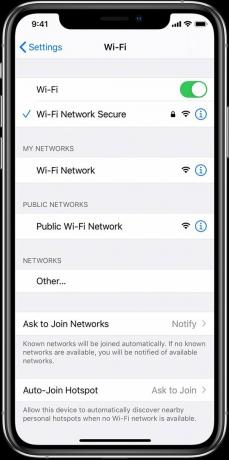
Bu durumda, cihazınız biraz ısınabilir ve ardından Wi-Fi'yi kapatmayı düşünebilir. Aynı şekilde şuraya da bağlanabilirsiniz: başka bir Wi-Fi yönlendirici. Ek olarak, Apple App Store'da çeşitli Wi-Fi Signal aracı mevcuttu. Yine de, cihazın donanım özelliklerine bağlı olduğu için bağlantıyı iyileştirmediler.
Umarım bu makaleyi beğenirsiniz ve sizin için faydalı olmaya devam edersiniz. Artık iPhone veya iPad'inizde Wi-Fi ağının gücünü görüntüleyebileceğinizi varsayıyoruz. Deneyimi ve herhangi bir öneri veya sorgu varsa bilmek isteriz. Aşağıdaki yorum bölümünde bizimle paylaşın, daha heyecan verici ipuçları için bizi izlemeye devam edin.
Romeshwar, Lakhs Tarafından Sevilen bir Teknoloji Gazetecisidir. Saygın Web Sitesi için 4 Nisan 2019 Tarihli Çok Sayıda Makale için teşekkürler. Tarafsız bir görüş, Nasıl Yapılır Kılavuzları, Kaliteli İçerik Sunun ve Bilgilendirici. Teknolojinin Açlığından Memnun Olmak İçin Kükreme.


![Magisk Kullanarak Mobiistar C2'yi Köklendirmenin Kolay Yöntemi [TWRP gerekmez]](/f/1cd96ae0fd0769c275e4177f7cc02918.jpg?width=288&height=384)
![Magisk Kullanarak Evercoss M55 Pro'yu Köklendirmenin Kolay Yöntemi [TWRP gerekmez]](/f/8cf7627ab10d586d4b0931398a156e92.jpg?width=288&height=384)